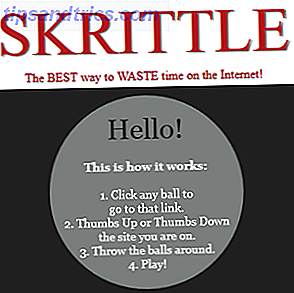Ett bra sätt att maximera profilen för din podcast är att inte bara presentera den på din webbplats och iTunes, utan även på YouTube. Det finns dock ett problem: världens tredje största webbplats låter dig inte ladda upp ljud utan en medföljande video.
Så, hur kommer du runt detta? Tja, den uppenbara vägen (om du inte vill omforma din podcast till en videoaffär, kanske över Google Hangouts Det här är hur man kör en live podcast eller videocast Det här är hur man kör en live podcast eller videocast Låt mig berätta för dig - kör live video stream och podcast varje vecka är verkligen jobbigt. Egentligen ... det är en komplett lögn - men säg inte mina medarbetare att eftersom de tycker att jag är en ... Läs mer om det finns sampodcasters och också avlägsna ljudet för att ladda upp till iTunes Hur kan jag extrahera ljud från en MP4 eller YouTube-video? Hur kan jag extrahera ljud från en MP4 eller YouTube Video? Vill du ibland bara lyssna på en YouTube-video? Du kan njuta av innehållet var som helst. Eller om du kan distribuera en Hangouts videopodcast som en ljudpodcast! Läs mer) är att lägga till video - eller mer exakt en bild - till ditt ljudspår, som sedan kan laddas upp till YouTube utan problem .
Windows Movie Maker eller iMovie
Du kanske har försökt att ladda upp ett ljudklipp till YouTube i det förflutna (möjligen som ett alternativ gratis podcast värd kan inte pröva Podcast Hosting? Försök med dessa fria alternativ kan inte överbrygga Podcast Hosting? Försök med dessa fria alternativ Om din podcast växer upp platsen på din blogg har tiden förmodligen kommit för att hitta ett nytt hem för det. Ge din podcast något utrymme att växa med dessa gratis podcast värdar. Läs mer) och hitta dig själv och leta efter det bästa sättet att lägga till bilder, bara för att hitta dig själv med hjälp av Windows Movie Maker (eller, om du är en Mac-användare, iMovie).
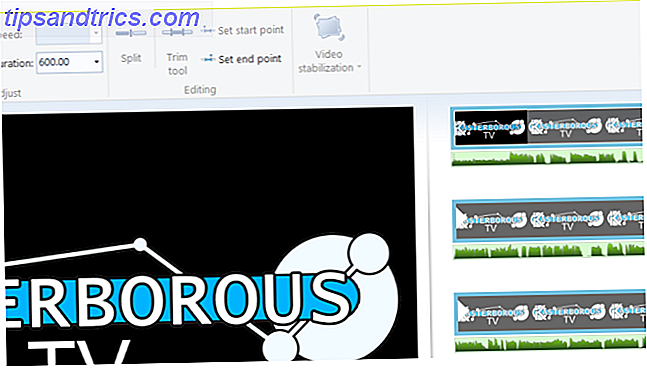
Det här är en bra lösning, men det kan vara ganska långsamt, och frestelsen att göra din podcast till ett bildspel kan vara för stor. Om du är en podcaster vill du förmodligen inte bli försvagad med att överdriva efterproduktionen. Du bör ta itu med detta medan du spelar in med hjälp av högkvalitativ maskinvara. 4 Tips för att producera en professionell ljud Podcast 4 Tips för att producera en professionell ljud Podcast De säger att innehållet regerar kung när man producerar en podcast, men det är inte det enda som betyder något. Läs mer . Välj så bara några bilder, kanske en var 15: e minut.
Dessa två artiklar om Movie Maker Gör Snabb och Professionell tittar på videoklipp med Windows Movie Maker (Del 1) Gör Snabb och Professionell tittar på videoklipp med Windows Movie Maker (Del 1) Läs mer och iMovie Så här skapar du fantastiska presentationspresentationer i iMovie Så här skapar du Awesome Presentationspresentationer I iMovie Vill du producera bildspel som går utöver enkla korsupplösningar och singelspår bakgrundsmusik? Apples iMovie för Mac OS X kan hjälpa dig att skapa en professionell bildspelshow med några tidigare kunskaper. Läs mer visar dig hur du lägger till ljud och bilder i dina filmprojekt. När du är klar, spara filmen i ett lämpligt format och ladda upp till YouTube.
TunesToTube
Ett mycket användbart onlineverktyg är TunesToTube, som kan para ditt ljud med en enda bild och ladda upp den till YouTube på dina vägnar. Gå till www.tunestotube.com för att komma igång, var du kommer bli inbjuden att ansluta ditt YouTube-konto. Du kan ta bort den här anslutningen när du har laddat upp ljudet.

Nästa steg är att klicka på Ladda upp filer och bläddra till podcast MP3-filen som ska laddas upp. När det här är klart, klicka på knappen igen för att hitta den bild du vill följa med ljudet.
Medan dessa laddas upp tar du dig tid att lägga till en titel, beskrivning och etiketter för YouTube. När filerna har laddats upp, ange Captcha-koden och klicka på Skapa video . Filerna kommer att kombineras och laddas upp till YouTube, och några ögonblick senare kommer att vara tillgängliga för att visa!
Även om TunesToTube kommer att lägga ett reklamvattenmärke på din uppladdade audiovideoupplevelse, är den icke-påträngande och du kan donera för att ta bort den. Den enda verkliga nackdelen med TunesToTube är med filstorleken, som är begränsad till 25 MB. Om din MP3-podcast är större än den här kanske den nästa lösningen passar dig bättre ...
Glöm gränser: Använd FFmpeg
Den 25 MB-gränsen kan vara lite av en mördare, speciellt med tanke på hur många podcaster som idag går till 30-60 minuter. En 25 MB-gräns kan också visa sig särskilt frustrerande på en 30-minuters podcast, eftersom du kanske befinner dig bara över gränsen. Vill du röra dig om att redigera din podcast (kanske med Audacity på Windows eller Garageband på Mac OS X), eller hitta en TunesToTube-esque lösning utan filstorleksbegränsning? FFmpeg är svaret och det bästa av allt är plattformen, så du kan använda den på Windows, Mac OS X och Linux!

Kom igång genom att hämta FFmpeg från www.ffmpeg.org/download.html, välj versionen för ditt operativsystem. Windows-användare behöver 7zip för att packa upp det efter nedladdning 7Zip: Ett gratis program för att pakka ut vanliga arkivformat 7Zip: Ett gratis program för att pakka ut vanliga arkivformat Läs mer.
Navigera till katalogen och kör filen ff-prompt.bat för att öppna verktyget i kommandotolken och använd följande skript, som du kan kopiera härifrån och klistra in i kommandoraden:
$ ffmpeg -loop 1 -r 2 -i image.jpg" -i input.mp3 -vf skala = -1: 380 -c: v libx264 -preset slow -tune stillimage -crf 18 -c: en kopia -shortest -pix_fmt yuv420p -trådar 0 output.mkv
Var du än ser image.jpg" och input.mp3, ange filnamnen på MP3- och bildfilerna du tänker kombinera. Du måste släppa dessa filer i bin-katalogen i FFmpeg.
Du kan också ändra filnamnet för den skapade videofilen från output.mkv till något mer beskrivande. När du är glad anger du kommandot och väntar på filen som ska skapas. Du ändrar ytterligare inställningar genom att kolla Edd Manns webbplats eddmann.com/posts/uploading-podcast-audio-to-youtube.

Allt som är kvar att göra nu är att öppna ditt YouTube-konto och ladda upp filen, lägga till den vanliga informationen och taggarna.
Tre metoder: Har du en fjärde?
Genom att använda någon av dessa tre metoder får du de resultat du vill ha. De är alla relativt enkla, och alternativet Windows Movie Maker kan ge dig en mycket mer imponerande färdig produkt, om än en som tar längre tid att producera (och kräver noggrann placering av dina bilder för att skapa det "långsamma bildspelet").
FFmpeg är förmodligen det mest effektiva, tar bara ljudet och en enda bild och skapar en fil som du kan ladda upp till YouTube utan gränser.
Men finns det ett annat sätt som vi har förbisedt? Låt oss veta.

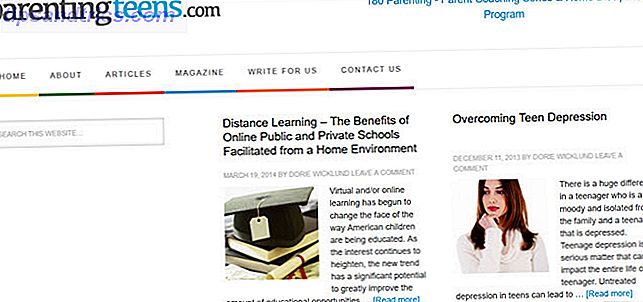
![Definitionen av ett Client Server Network [Teknologi förklaras]](https://www.tipsandtrics.com/img/internet/941/definition-client-server-network.jpg)